- Masuk ke portal Microsoft 365
- Buka browser Anda dan masuk ke halaman https://office.com.
- Klik tombol Sign in (Gambar 1).
- Masukkan usename dan password ITB Account Anda untuk masuk ke portal Microsoft 365.
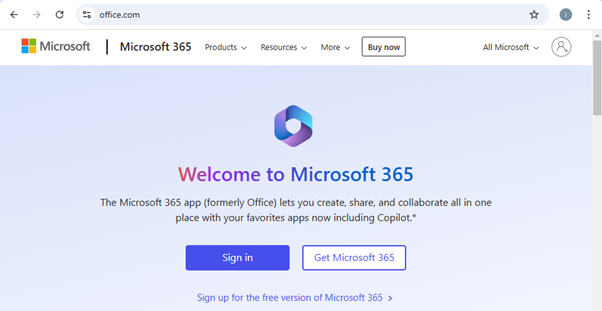
(Gambar 1)
- Navigasi ke file atau folder yang ingin dihapus
- Pada halaman portal Microsoft 365 klik logo OneDrive (Gambar 2) kemudian klik My files (Gambar 3).
- Setelah masuk, Anda akan melihat tampilan semua file dan folder yang ada di OneDrive.
- Pilih file atau folder yang ingin dihapus dengan mengklik tanda centang di samping nama file atau folder (Gambar 4).
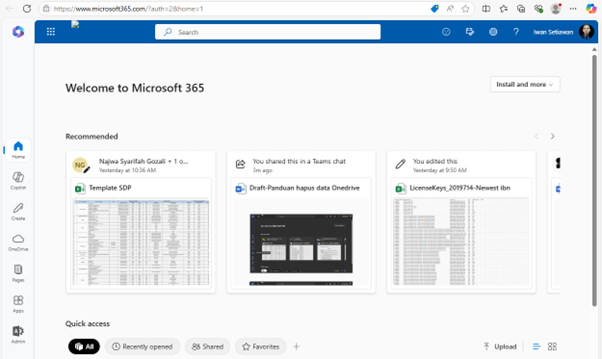
(Gambar 2)
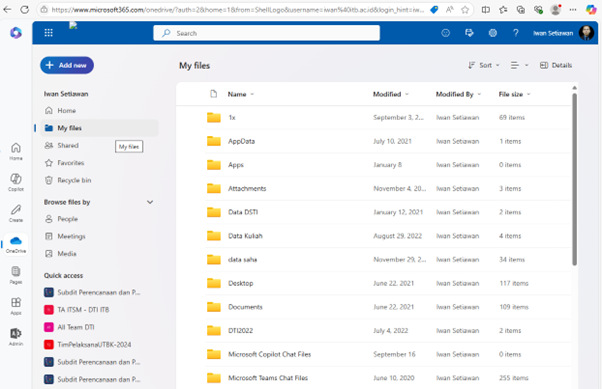
(Gambar 3)
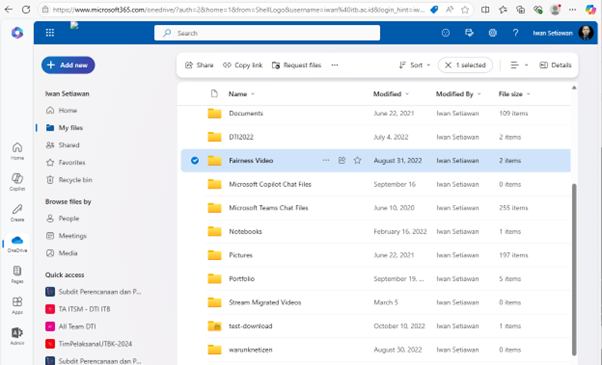
(Gambar 4)
- Hapus File atau Folder
- Setelah memilih file atau folder, klik kanan pada file/folder tersebut.
- Pilih Delete dari menu konteks yang muncul (Gambar 5), atau Anda bisa memilih tombol Delete di bagian atas jika sedang menggunakan antarmuka berbasis web (Gambar 6).
- Konfirmasi penghapusan jika diminta (Gambar 7).
- Data tersebut akan dipindahkan ke Recycle Bin.
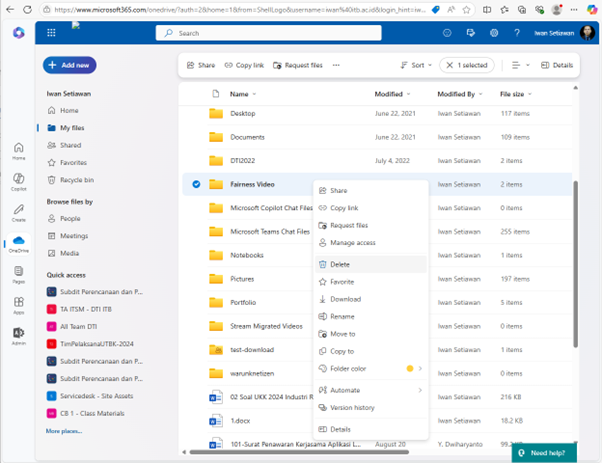
(Gambar 5)
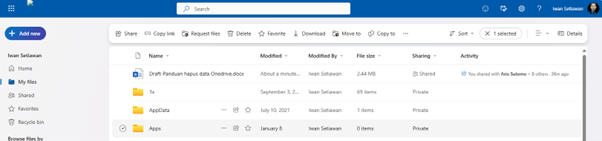
(Gambar 6)
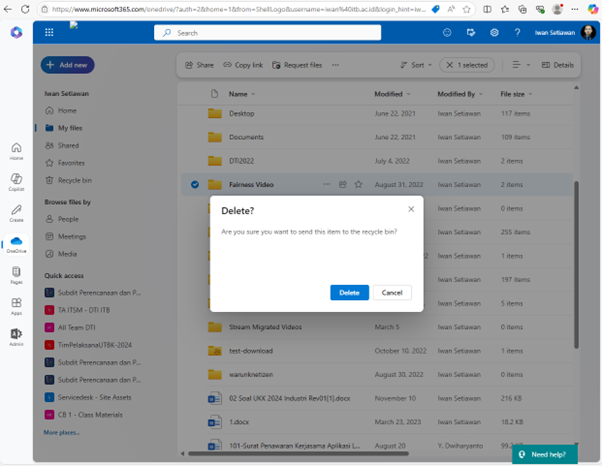
(Gambar 7)
- Menghapus data dari Recycle Bin
- Klik pada Recycle Bin yang ada di panel kiri halaman OneDrive.
- Di dalam Recycle Bin, Anda akan melihat file dan folder yang telah dihapus.
- Pilih Delete dari menu konteks yang muncul, atau Anda bisa memilih tombol Delete di bagian atas jika sedang menggunakan antarmuka berbasis web.
- Konfirmasi penghapusan jika diminta (Gambar 9).
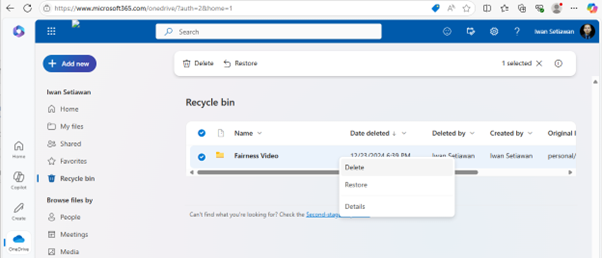
(Gambar 8)
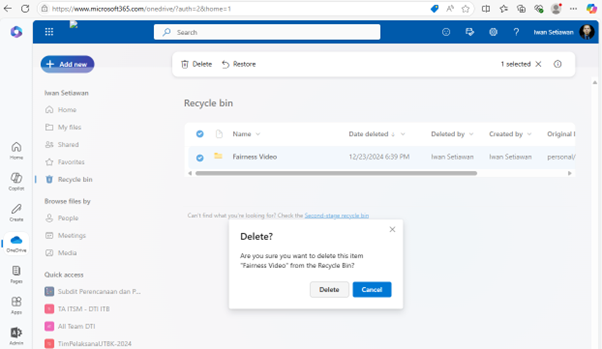
(Gambar 9)
- Menghapus data secara permanen (Second-stage Recycle Bin)
- Klik pada Second-stage Recycle Bin yang ada di bagian bawah halaman OneDrive (Gambar 10).
- Di dalam Second-stage Recycle Bin, Anda akan melihat file dan folder yang telah dihapus.
- Pilih file/folder yang ingin dihapus secara permanen.
- Pilih Delete dari menu konteks yang muncul, atau Anda bisa memilih tombol Delete di bagian atas jika sedang menggunakan antarmuka berbasis web (Gambar 11).
- Konfirmasi penghapusan jika diminta (Gambar 12).
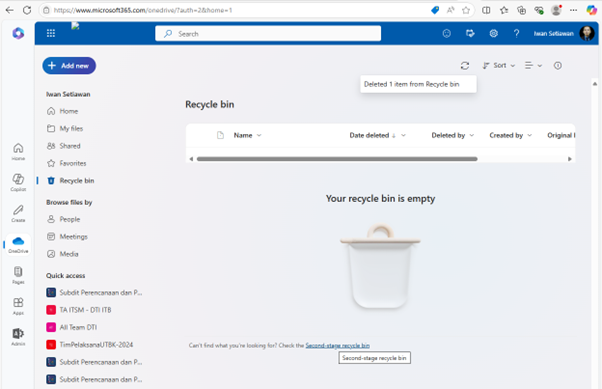
(Gambar 10)
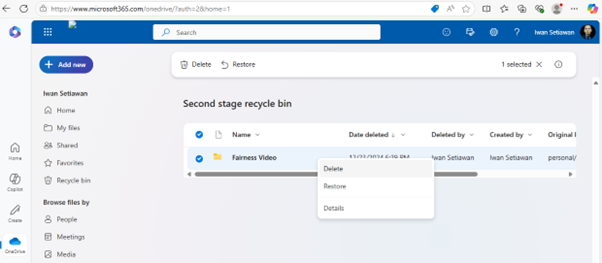
(Gambar 11)
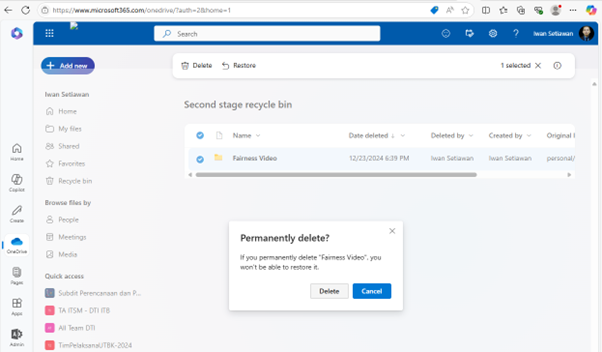
(Gambar 12)
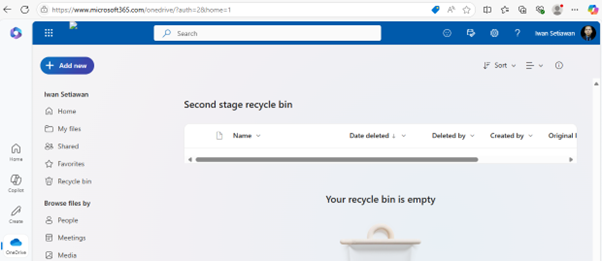
(Gambar 13)
6. Mengecek kapasitas storage OneDrive
- Pada bagian kiri bawah halaman OneDrive, Anda dapat langsung mengecek total storage dan kapasitas OneDrive yang telah Anda gunakan (Gambar 14).
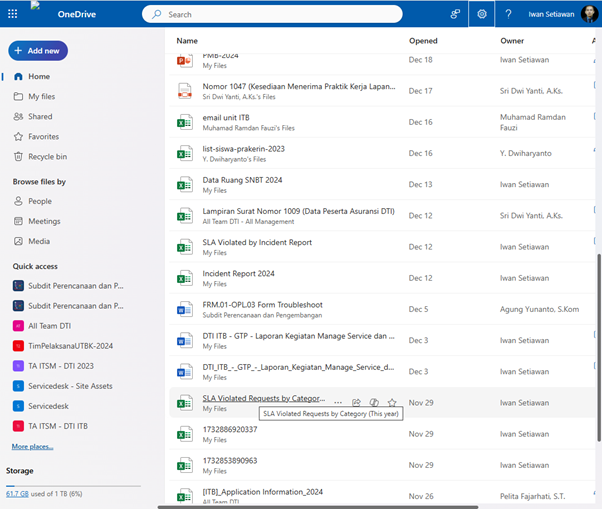
(Gambar 14)

(Gambar 15)



